Kako dodati šum slikama u Photoshopu CS6
Šum na slikama sastoji se od bilo kakve zrnatosti ili teksture koja se javlja. Filtri šuma, kao što je dodatak za Photoshop CS6 Add Noise, proizvode nasumične teksture i zrnatost na slici.
Koristite slojeve oblika u Photoshop Creative Suite 5 kada je cilj vašeg dizajna neprimjetno integrirati vektorske oblike i podatke o pikselima. Nakon što ste stvorili sloj oblika, možete urediti oblik, promijeniti boju ili potpuno ukloniti sloj.
Kao i Adobe Illustrator, Photoshop nudi i alat za odabir putanje i alat za izravni odabir. Alat za izravni odabir skriven je ispod alata za odabir putanje. Da biste premjestili cijeli oblik na sloj, odaberite alat Path Selection i povucite oblik.
Da biste uredili oblik, poništite odabir oblika. (Dok koristite alate za odabir putanje ili izravni odabir, kliknite izvan oblika.) Zatim odaberite alat za izravni odabir. Pomoću alata za izravni odabir kliknite pojedinačne sidrišne točke i ručke za uređivanje i fino podešavanje oblika.

Uredite pojedinačne sidrišne točke pomoću alata za izravni odabir.
Kada kreirate oblik pomoću alata za oblikovanje, oblik poprima boju sadašnje boje prednjeg plana. Da biste promijenili boju postojećeg oblika, otvorite ploču Slojevi odabirom Prozor→Slojevi.
Primijetite da alat Vector Shape stvara novi sloj za svaki oblik koji napravite. Stvaranje novog sloja je prednost kada je u pitanju stvaranje posebnih efekata jer je sloj oblika neovisan o ostatku vaše slike.
Da biste promijenili boju oblika, dvaput kliknite minijaturu boje s lijeve strane u sloju oblika ili kliknite okvir Postavi boju na traci s opcijama na vrhu prozora dokumenta. Pojavljuje se birač boja. Da biste odabrali novu boju, povucite klizač Hue gore ili dolje ili kliknite u velikom oknu boja da odaberete boju sa zasićenošću i svjetlinom koju želite koristiti. Kliknite OK kada završite.
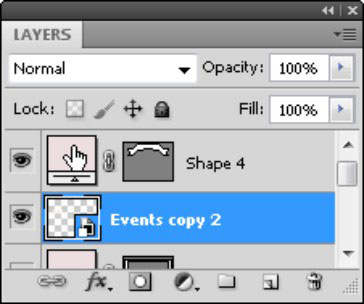
Dvaput kliknite sličicu sloja da otvorite alat za odabir boja.
S otvorenim alatom za odabir boja također se možete kretati izvan dijaloškog okvira birača i uzorkovati boje s drugih otvorenih slika i objekata.
Budući da alat Pen sada ima više opcija, možete neočekivano stvoriti sloj oblika. Izbrišite sloj oblika tako da povučete sličicu sloja u koš za smeće u donjem desnom kutu ploče Slojevi.
Ako želite zadržati svoju putanju, ali baciti sloj oblika, odaberite Prozor→ Putovi. Zatim povucite masku vektora oblika na ikonu New Path koja stvara spremljenu stazu. Sada možete baciti sloj oblika.
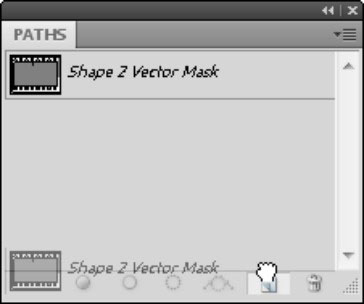
Povucite putanju oblika do ikone Create New Path.
Šum na slikama sastoji se od bilo kakve zrnatosti ili teksture koja se javlja. Filtri šuma, kao što je dodatak za Photoshop CS6 Add Noise, proizvode nasumične teksture i zrnatost na slici.
Saznajte kako koristiti Adobe Illustrator CC za izradu neobičnih oblika teksta. Uzmite u obzir nove tehnike za prilagodbu teksta u različitim oblicima.
Naučite kako uvesti fotografije koje se već nalaze na vašem tvrdom disku, kao i nove fotografije iz memorijskih kartica u Adobe Lightroom Classic.
Jednostavan i praktičan način za stvaranje redaka i stupaca teksta pomoću opcija vrste područja u Adobe Creative Suite (Adobe CS5) Illustrator. Ova značajka omogućuje fleksibilno oblikovanje teksta.
Otkrijte kako očistiti crtano skeniranje u Adobe Photoshop CS6 koristeći npr. Threshold alat. Uklonite pozadinske boje i artefakte za savršene crno-bijele slike.
Kada uređujete fotografije i portrete u Photoshopu CC, ispravite efekt crvenih očiju s lakoćom. Ovaj vodič pruža korak po korak upute za učinkovito korištenje alata za ispravanje crvenih očiju.
Otkrijte kako spremiti svoj Adobe Illustrator CS6 dokument u PDF format sa detaljnim koracima i savjetima. Sačuvajte svoje radove i olakšajte dijeljenje s drugima uz PDF format.
Rješavanje rezolucije slike u Photoshopu je ključno za kvalitetu ispisa. U ovom članku pružamo korisne informacije o promjeni razlučivosti slike i savjetima za optimizaciju.
Naučite kako primijeniti transparentnost na SVG grafiku u Illustratoru. Istražite kako ispisati SVG-ove s prozirnom pozadinom i primijeniti efekte transparentnosti.
Nakon što uvezete svoje slike u Adobe XD, nemate veliku kontrolu nad uređivanjem, ali možete mijenjati veličinu i rotirati slike baš kao i bilo koji drugi oblik. Također možete jednostavno zaokružiti kutove uvezene slike pomoću kutnih widgeta. Maskiranje vaših slika Definiranjem zatvorenog oblika […]







